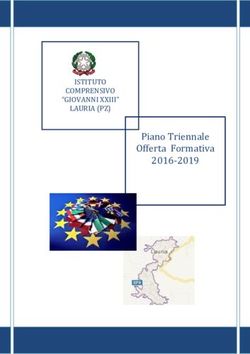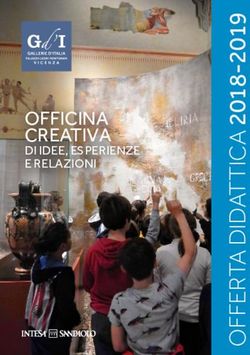INVALSI: Servizio Nazionale di Valutazione 2014 Informazioni di contesto - Guida Operativa V1.1
←
→
Trascrizione del contenuto della pagina
Se il tuo browser non visualizza correttamente la pagina, ti preghiamo di leggere il contenuto della pagina quaggiù
INVALSI: Servizio Nazionale di Valutazione 2014
Informazioni di contesto
Guida Operativa V1.1
Scuola primaria: classi seconde e quinte
Scuola secondaria di primo grado: classi terze
Scuola secondaria di secondo grado: classi seconde2.1 Scuola primaria e secondaria di primo grado
dato campo output
Codice SIDI Dati SIDI: codice alunno SIDI Codice SIDI
Luogo di nascita Dati anagrafici/luogo di nascita 1. Italia
alunno 2. UE
madre il dato UE, nUE, ... è già inserito nelle tabelle dei comuni 3. non UE
padre
4. altro
Età di arrivo in Italia Dati anagrafici/Stranieri/Data arrivo in Italia 1. fino a 3 anni
dato da inserire 2. da 4 a 6 anni
Se non si conosce la data di arrivo è sufficiente impostare il campo 3. da 7 a 9 anni
“Anno di arrivo in Italia”.
4. da 10 a 12 anni
5. da 13 a 15 anni
6. 16 anni o più
Italiano: scritto, orale Curriculum /iscrizione/frequenza/voti Voti in decimi
Matematica: scritto, orale Curriculum /iscrizione/frequenza/voti Voti in decimi
Orario scolastico II primaria Curriculum/Tempo scuola 1. fino a 24 ore
2. da 25 a 29 ore
3. 30 ore
dato da inserire 4. da 31 a 39
5. 40 ore
Orario scolastico V primaria Curriculum/Tempo scuola 1. fino a 27 ore
2. da 25 a 29 ore
3. 30 ore
4. da 31 a 39
5. 40 ore
Orario sc. secondaria I grado Curriculum/Tempo scuola 1. fino a 30 ore
2. da 31 a 35 ore
3. 36 ore
4. da 37 a 39
5. 40 ore
Asilo nido Carriera si/no
Scuola materna Carriera si/no
Titolo di studio padre /madre Dati anagrafici genitori/titolo studio 1. licenza elementare
2. licenza media
3. qualifica professionale
dato da inserire 4. diploma di maturità
5. studio superiore
6. laurea
7. non disponibile
Professione padre/madre Dati anagrafici genitori/professione 1. disoccupato
2. casalinga
3. dirigente
4. imprenditore
dato da inserire
5. professionista
6. lavoratore in proprio
7. insegnante
8. operaio
9. pensionato
10. non disponibile
La mancanza dei dati marcati in rosso blocca l'esportazione, la mancanza dei dati marcati in giallo
causa una segnalazione di errore.2.2 Scuola secondaria di II grado
dato campo output
Luogo di nascita Dati anagrafici 1. Italia
2. UE
alunno il dato UE, nUE, ... è già inserito nelle tabelle dei
madre comuni 3. non UE
padre
4. altro
Età di arrivo in Italia Dati anagrafici/Stranieri/Data arrivo in Italia 1. fino a 3 anni
dato da inserire 2. da 4 a 6 anni
Se non si conosce la data di arrivo è sufficiente impostare il campo
“Anno di arrivo in Italia”. 3. da 7 a 9 anni
4. da 10 a 12 anni
5. da 13 a 15 anni
6. 16 anni o più
Italiano: scritto, orale Curriculum /iscrizione/frequenza/voti Voto in decimi
dato da inserire o da allineare da VALUTA
Matematica: scritto, orale Curriculum /iscrizione/frequenza/voti Voto in decimi
dato da inserire o da allineare da VALUTA
Ore curriculari settimanali Piano di studi
Viene utilizzato il “monte ore annuali“(diviso 33) nel curriculum
dell'alunno, in alternativa il “Totale ore anno” (diviso 33) nei
piani di studio.
Ore italiano Piano di studi
Ore matematica Piano di studi
La mancanza dei dati marcati in rosso blocca l'esportazione, la mancanza dei dati marcati in giallo
causa una segnalazione di errore.2.3 Le ore settimanali di italiano e di matematica
Per avere le ore settimanali di italiano e di matematica è necessario riportare a forma normale tutte
le materie riconducibili a italiano e tutte le materie riconducibili a matematica. Riportiamo i
seguenti esempi:
Materie * Forma normale
Lingua e letteratura italiana
Lettere italiane
Italiano
Italiano
Lingua italiana
Lingua e lettere italiane
Materie * Forma normale
Matematica
Matematica PNI
Matematica
Matematica/informatica
Matematica e laboratorio
Matematica e statistica
Nel programma ALUNNI/Classi e materie/Materie è necessario aggiungere la materia Italiano e la
materia Matematica (se non ci sono) e quindi entrare in dettaglio delle varie materie * e caricare la
materia principale come in figura.In figura la materia LINGUA E LETTERE ITALIANE viene riportata a forma normale caricando
nel campo Materia principale ITALIANO.
Dopodiché bisogna andare in Classi e materie/Piani di studio e per i piani di studio delle classi
interessate controllare di aver inserito le ore settimanali per le materie riconducibili a italiano e
matematica.
Ultimi controlli …
ore settimanali totali
• per i piani di studio delle classi interessate controllare di aver inserito il “Totale ore anno”
oppure il monte ore annuali nel curriculum dell'alunno
• luogo di nascita (alunno, padre, madre)
• anno di ingresso in Italia (se stranieri)4. L'operazione finale: Export INVALSI Il programma si avvia da “Area Alunni”->”Export”-> del Desktop Infoschool. Scegliere l'anno scolastico e la sede di cui si vogliono esportare le classi. Premere il tasto “Avanti”. Scegliere il tipo di scuola/classe di cui si vogliono esportare le classi. Se la scuola ha effettuato l'invio dati al SIDI il tipo di scuola viene riconosciuto automaticamente. Selezionare le classi da esportare. É possibile scegliere il pulsante “Seleziona tutto” per esportare tutte le classi. ATTENZIONE: Per la scuola primaria o per la scuola secondari di I grado bisogna scegliere l'anno di corso da esportare (per la scuola primaria scegliere se esportare le classi seconde o quinte, per la scuola secondaria di I grado scegliere se esportare le classi prime o terze). Per ogni classe selezionata viene prodotto un file corrispondente nella cartella“Export_Invalsi”. I file hanno la seguente nomenclatura: ___.RN_2014 nel caso delle scuole di II Grado la nomenclatura sarà: ___.RN_2014
In particolare il “Livello Classe” può assumere i seguenti valori:
• 02: secondo anno primaria
• 05: quinto anno primaria
• 08: terzo anno secondaria di I grado
• 10: secondo anno secondaria di II grado
Ad esempio, per la classe 2 OA indirizzo servizi socio-sanitari (indirizzo SIDI IP03) dell'istituto
“XXPS123456” appartenente all'istituto XXIS123456 viene creato il file:
“XXIS123456_XXPS123456_10_OAIP03.RN_2014”
ATTENZIONE: la parte finale del nome del file, che identifica univocamente la classe all'interno
del plesso, viene riportata tra parentesi nella finestra di selezione classi.Se tutti i dati sono presenti appare la seguente finestra ed è possibile completare l'esportazione. L'utente deve scegliere il percorso in cui viene salvata la cartella “Export_Invalsi” contenenti i file delle classi. Se mancano dati rilevanti per l'INVALSI questi vengono segnalati come nella seguente finestra, ma è possibile comunque procedere con l'esportazione. N.B. Si consiglia di non proseguire nel caso lo stesso dato manchi per tutti gli alunni della classe. Se mancano dati obbligatori che non permettono la creazione dei file il pulsante “Esporta” rimane disabilitato. Occorre pertanto, premere il pulsante Indietro e riselezionare le classi dopo aver inserito/corretto i dati. ATTENZIONE: nel caso di scelta di più classi l'esportazione risulta bloccata anche se mancano dati obbligatori per una sola classe.
Puoi anche leggere